自分の好みのキャラクターになりきって動画配信できる「vtuber」。
実は容姿だけでなく、声を変えることも可能なのです!
vtuberのなり方は、pcやスマホ、必要機材、知識があれば誰でもなれます。
声を変えるときはボイスチェンジャーを使いましょう!
自分の声じゃなく、理想の声で配信をしたいというあなたは是非ボイスチェンジャーを使ってみてください!
ボイスチェンジャーという選択肢を知らなければ「理想の声のなり方が分からない」と悩んでしまいますよね。
しかしあなたは、この記事を読んでくださっているのでそのような心配はもうありません。
「男だけど女性の声を出したい」「女だけど男性の声を出したい」「もっとこんな声にしたい」このような悩みをボイスチェンジャーは解決してくれます!
自分に合ったvtuberのなり方を見つけていきましょう♪
vtuberのなり方と声の変え方をご紹介します
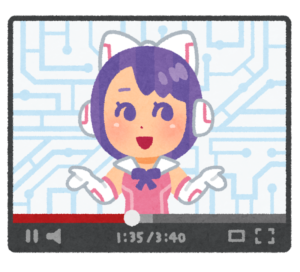
vtuberのなり方はまず、必要機材を揃えるところから始まります。
必要機材はpcで配信するかスマホで配信するかでも変わってきます。
pcでのvtuberのなり方の場合は以下のものが必要となります。
- pc
- マイク
- webカメラ
- アバター作成ソフト
スマホから配信ですと、以下のものが必要となります。
- スマホ
最低これがあればvtuberになることは可能です。
スマホ配信であればスマホだけで配信出来ちゃうので驚きですよね!
そして、声を変えるためにはボイスチェンジャーを使います。
vtuberを目指すあなたに欠かせない、自分の理想の声を作り上げる為の必須アイテム「ボイスチェンジャー」について詳しく説明していきますね。
声を変えるにはボイスチェンジャーを使おう!
ボイスチェンジャーを使えば自分じゃないような声が出せるのでとても楽しいですよ♪
異性のキャラクターになりたいけれど、声がどうしてもうまく出ないと諦めてしまうこと、ありますよね。
でもボイスチェンジャーを使って努力すればその夢は叶います!
少々専門用語を使って説明させていただきますので、用語の意味をイメージで覚えていただけるとより分かりやすく読めると思います。
| 名称 | イメージ |
| ピッチ | 声の高さを変える |
| フォルマント | 声のやわらかさを変える |
| エフェクト | エコーをかけるなどの加工すること |
有料ハードタイプのボイスチェンジャー
こちらでは有料のボイスチェンジャーの機械を紹介していきます。
男性が可愛い女の子の声を出す場合は、人によっては喋る声自体を変える必要があります。
自分の理想の声を出すには、人によりますが多少の努力が必要と考えたほうがよいでしょう。
<VT-4 Voice Transformer 販売価格:26,000円前後>
リアルタイムで声を変化させることが可能なハードタイプのボイスチェンジャー。本体にマイクを接続、声を加工します。
エフェクト機能が豊富で、音楽機材の中でも比較的ボタンが少なくシンプルで分かりやすい構造となっています。
windowsでもMacでも使用でき、使い勝手が良いうえエフェクト機能が豊富でありながらこの価格なので、大人気の商品です。
<ZOOM V6 販売価格:31,000円前後>
マイクもついているボイスチェンジャーです。(マイクケーブルは別売)
エフェクト40種類のプリセットを搭載しており、ユーザーオリジナル設定も可能です。プリセットと合わせて最大100種類まで保存可能です。
Windows、Mac両方に対応しており、歌い手としてボイスチェンジャーを使おうと考えている方はこちらがおすすめです。
無料ソフトタイプのボイスチェンジャー
こちらで紹介するボイスチェンジャーソフトはすべて無料なので、ボイスチェンジャーを探しているあなたには是非一度試していただきたいです。
色々試しているうちにお気に入りの一つと出会えるかもしれません♪
<バ美肉>
開発中のボイスチェンジャー。ナチュラルな女性の声や高品質を目指したソフトです。
声の遅れが0.2秒と低遅延で、無料の中ではトップクラスのクオリティとなっています。
β版は無料で使用できますが、使用期限がβ版配布終了までとなっていますので注意しましょう。
<恋声>
無料ボイスチェンジャーの定番となっている「恋声」。
リアルタイムで声の変換、WAVファイルを開いての変換も可能です。
他のソフトに比べるとUIがやや複雑になっていますので使いにくいと思うかもしれません。
vtuber界では有名なあの「魔王マグロナ」さんも使っていたようですよ。
<Gachikoe!Core v0.0.3>
UIはシンプルで、声が出ているかを判断するパラメーター、ささやき声を判断するパラメーターを調節できます。
声が出ているか、ささやき声かが目で見て分かります。
初めてボイスチェンジャーを使う方でも使いやすいように作られているので初心者の方にはおすすめです。
スマホを使った配信で使えるボイスチェンジャー
<ミラティブ>
このアプリでは、配信やキャラクターの作成、声を変えることまで一つのアプリでできます。
ミラティブを使ったvtuberのなり方はとても簡単なので一度やってみることをおすすめします。
無料で使用できますので、これでvtuberの配信の流れを体験するとよいでしょう。
<ユーザーローカル>
録音して声を変えることができます。簡単な操作方法で初心者の方でも安心して使えます。残念ながらリアルタイムでは変換できません。
ライブ配信には向かないのでその点は注意してください。
vtuberのなり方はスマホを使えば簡単にできる!

スマホはあなたもすでに持っていますよね。vtuberアプリをダウンロードするだけで新しく機材をそろえる必要がありません。
コストもかからず手軽にvtuberになることが出来るのです。とても手軽なvtuberのなり方ですよね。
しかし、ほとんどのアプリが雑談配信用やキャラクターを作ること自体を楽しむためのアプリなのでゲーム配信には不向きです。
基本的にスマホアプリからは、ライブ配信で楽しみましょう。
vtuberになるためのアプリ
紹介するアプリはiOS/Androidどちらでも対応しているので、iphoneの方でもAndroidの方でもお使いいただけます。
| 名称 | イメージ |
| フェイストラッキング機能 | 自分の顔を動かすとキャラクターの顔も連動して動く機能 |
| フリック | 画面を指で上や下などにスライドさせること |
<ミラティブ>
これ一つで、キャラクターの作成、ライブ配信やゲーム配信までできてしまう便利なアプリです。
このアプリを使ったvtuberのなり方はとても簡単です。
フェイストラッキング機能がないため自分の顔と連動させることはできませんが、キャラクターにフリック操作で決まったポーズをさせることが可能です。
ミラティブはバージョンが変わるまではゲーム画面上にアバターを出現させることが出来たのですが、2021年11月時点では出来なくなっています。
アバターの映らないゲーム配信やアバターを使ってのライブ配信は現在もできますよ。
<カスタムキャスト>
こちらのアプリは「ニコニコ生放送」アプリと連携させることで動画配信ができます。
フェイストラッキング機能があるので自分の顔の動きとキャラクターの顔の動きをリンクさせることができます。
フリックを使ってキャラクターにポーズをとらせることも可能ですよ。
<Vカツ>
キャラクターを作る専用のアプリです。キャラクターのカスタマイズ項目が300種類以上なので、オリジナル性の高いキャラクターを作ることが可能ですよ。
「ミラティブ」と連携して動画配信を楽しみましょう。
<SHOWROOM V>
キャラクターを8種類の中から選ぶタイプのアプリ。キャラクター作成が面倒という方にはとてもおすすめです。
これを使えば「SHOWROOM」から配信が可能となります。
スマホを使ったvtuberのなり方
ここでは「ミラティブ」を使った一番手軽にスマホから配信できる手順をお伝えします。
- 配信できるアプリをインストール
- パーツを選んでオリジナルキャラクターを作成する
- 「配信」ボタンを押す
これだけの作業で配信することができます。アプリを開くと自動的にこの流れになるので、誰でも簡単にできますよ!
実際に私も試してみたのですが、こんなに簡単にライブ配信ができるんだと感動しました。
これに背景を設定したり、別のアプリと連携させてもっとオリジナル性の高いキャラクターを使用したりして楽しみましょう。
初めてvtuberとして配信するなら「ミラティブ」を使って感覚をつかむことをおすすめします。
vtuberのなり方はpcを使えば本格的にできる!

本格的なvtuberのなり方はpcを使うことによって可能となります。
- pc
- マイク
- webカメラとFaceRig
- アバターを作成するソフト
これらはvtuberになるには欠かせないものなので、必ず揃えるようにしましょう。
ゲーム配信や動画を取って加工してから投稿しようと考えている場合は以下のソフトも必要となります。
- ゲーム配信する人…配信ソフト
- 動画を編集して投稿する人…動画編集ソフト
あなたがどんな配信をするかによって必要なものも変わってきますので、どんな配信がしたいかは始める前に決めましょう。
pcはスペックの高いものを使おう
vtuberをするにあたって一番大切といえるpc。2Dや3Dのキャラクターを動かしたり、編集したりするので10万円以上のスペックの高いものを買うことをおすすめします。
15~20万円のpcを買えばどんなvtuberのなり方を選んでもpcが対応できるでしょう。
実店舗に行ってお店のpcに詳しい店員さんと相談して買うと安心して選べるので、この選び方もおすすめです。
vtuber配信専用pcも販売されているので、不安な方はそちらを買うのも一つの手です。
理想のvtuberのなり方を決めてそれに合ったpc選びをしましょう。
マイクは安くても大丈夫
vtuberには欠かせないマイクですが、何万円もするようなものは最初から準備する必要はありません。
私のよく見ている人気ゲーム実況者さんも「マイクは3,000円程のものをずっと使っている」と言っていましたが、音質がとても綺麗です。
3,000円ほどのマイクでも十分満足のいくものが手に入りますよ♪
初期投資を抑える面でも3,000円程のマイクを買うことをおすすめします。
webカメラとFaceRig
フェイストラッキングするうえでは欠かせないwebカメラですが、こちらも2,000円程の安いもので大丈夫です。
フェイストラッキングのために使用するので画質はあまり関係なく、このくらいの値段のもので十分対応できます。
FaceRigは表情をトラッキングするために必要となります。こちらは1,480円で購入できるので、カメラと合わせても4,000円ほどでそろえることができますよ!
おすすめのアバターを作成するソフト
<VRoid Studio>
3Dのキャラクターを作成することができます。髪型はペンタブレットを使ってモデリングが可能、顔や目、体はパーツを組み合わせて作ることができます。
作成したキャラクターに色々な表情を付けることも可能です。
<Live2D>
元の絵の画風を保ちつつキャラクターを動かすことができます。2Dキャラクターを動かす代表的なソフトです。
単体では使用できないので、FaceRigを使って自分の表情を読み取り使いましょう。
配信おすすめソフト
こちらで紹介する配信ソフトは単体ではアバターを作ることができません。アバターを作成するソフトとセットで使用してください。
<OBSstudio>
完全無料版のゲーム配信ができるソフトです。利用者が多いソフトなので、安心して使えますね♪配信と録画を同時に行うことができますよ。
<XSplit Broadcaster>
無料で使用することもできるソフト。パワフルな政策機能が搭載されており、ノイズ抑制やシーンごとに音量を調節するなど様々なことができます。
画面を自分なりにカスタマイズすることが可能です。
動画編集おすすめソフト
<Filmora>
初心者でもプロ級の動画編集ができる機能が搭載されたソフト。
動画編集モード、高度編集モード、アクションカメラツール、高速動画カッターという機能がそろっています。
<PowerDirector>
初心者の方でも安心して動画編集ができるソフト。上級編集者でも満足できるような性能を持っているおすすめのソフトです。
まとめ

- 声を変えるにはボイスチェンジャーは必須アイテム
- 声を変えるために必要なボイスチェンジャーは有料のものと無料のものがある
- スマホ配信でもボイスチェンジャーを使って声を変えることは可能
- vtuberのなり方はスマホとpcの2パターンがある
- 初めてvtuberになるなら「ミラティブ」がおすすめ
- pcで本格的にvtuberになるには最低11万円ほど掛かる
- pcにはお金を掛けてスペックの高いものを買おう
vtuberのなり方はとても簡単なものから難しいものまで様々です。
自分に合ったなり方、やりたいやり方を見つけて楽しみましょう!
この記事があなたの参考になれば嬉しく思います♪



コメント